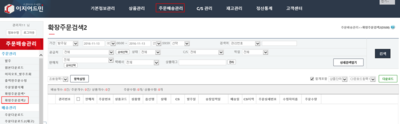"주문일괄처리"의 두 판 사이의 차이
둘러보기로 이동
검색으로 이동
| 66번째 줄: | 66번째 줄: | ||
|} | |} | ||
| − | |||
| − | |||
| − | |||
| − | |||
| − | |||
| − | |||
| − | |||
| − | |||
| − | |||
| − | |||
| − | |||
| − | |||
| − | |||
| − | |||
| − | |||
| − | |||
| − | |||
| − | |||
| − | |||
| − | |||
| − | |||
| − | |||
| − | |||
| − | |||
| − | |||
| − | |||
| − | |||
2016년 11월 27일 (일) 05:00 판
개요
이지어드민 > 주문배송관리 > 확장주문검색2 > 주문일괄처리에서 주문에 대한 CS입력, 보류설정,
취소처리, 상품추가 등을 일괄적으로 처리할 수 있습니다.
또한 보류된 주문의 해제, 취소주문의 정상복귀 처리가 가능합니다.
step 1. 주문 검색하기
이지어드민 > 주문배송관리 > 확장주문검색2 1. 확장주문검색2 화면으로 들어옵니다. |
|
|
| 항목 | 설명 |
|---|---|
| 기간 | 발주일, 주문일, 취소일, 입고예정일 등 주문의 작업일 기준으로 날짜 및 기간을 설정하여 주문을 검색할 수 있습니다. |
| 검색어 | 주문번호, 판매처옵션, 수령자 등 주문을 여러가지 검색조건으로 주문을 검색할 수 있습니다. |
| 공급처 | 선택한 공급처의 주문만 검색할 수 있습니다. 단일 공급처를 선택하여 검색할 수 있으며, 상세선택을 통해 여러 개의 공급처를 선택하여 검색할 수도 있습니다. |
| 상태 | 발주, 접수, 송장, 배송 등 주문상태에 따라 주문을 검색할 수 있습니다. |
| C/S | 정상, 교환, 취소 등 C/S 상태에 따라 주문을 검색할 수 있습니다. |
| 작업 | 보류설정, 송장삭제, 주문복사 등 C/S창에서 작업한 이력에 따라 주문을 검색할 수 있습니다. |
| 판매처 | 선택한 판매처의 주문만 검색할 수 있습니다. 단일 판매처를 선택하여 검색할 수 있으며, 상세선택을 통해 여러 개의 판매처를 선택하여 검색할 수도 있습니다. |
| 택배사 | 주문배송시 이용한 택배사별로 주문을 검색할 수 있습니다. |
| 상품태그 | 선택한 상품태그의 주문만 검색할 수 있습니다. |
step 2.
|
|
|
|
관련 FAQ